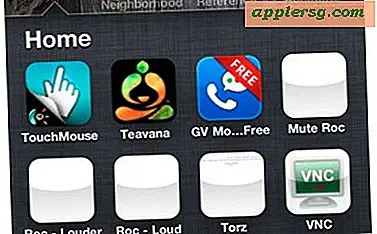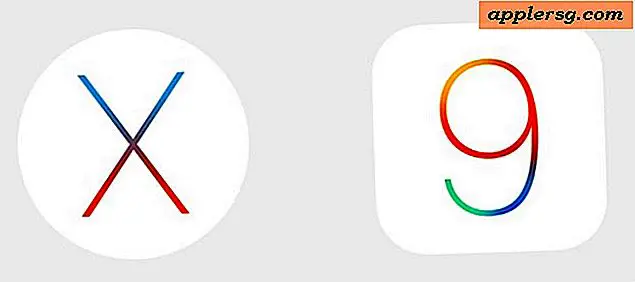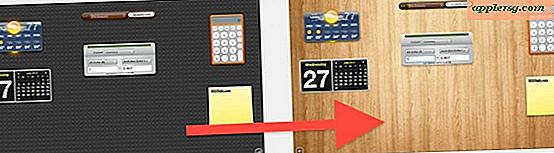मैक एसएमसी (सिस्टम मैनेजमेंट कंट्रोलर) को कब और कैसे रीसेट करें

" अहह मेरा मैक काम नहीं कर रहा है! मुझे एसएमसी रीसेट करने की जरूरत है! "आपने रीबूट करने का प्रयास किया है, आपने PRAM को रीसेट कर दिया है, आपने इसे सब कुछ किया है, लेकिन आपका मैक अभी भी अजीब तरीके से व्यवहार कर रहा है। आगे क्या? कुछ परिस्थितियों में, अपने मैक सिस्टम प्रबंधन नियंत्रक (एसएमसी) को रीसेट करना एक समाधान हो सकता है। कभी-कभी आपके मैक में सामान्य निम्न स्तर की सिस्टम कार्यक्षमता को पुनर्स्थापित करने के लिए आवश्यक होता है, खासकर बिजली और हार्डवेयर संबंधी परेशानियों के लिए।
हम आपको दिखाएंगे कि एसएमसी को किसी भी प्रकार के मैक (और ओएस एक्स के किसी भी संस्करण) पर रीसेट करने के तरीके और किस प्रकार की समस्याएं हल हो सकती हैं।
मैक पर एसएमसी कब और क्यों रीसेट करें? कुछ सामान्य हार्डवेयर कारणों
आम तौर पर, एक एसएमसी रीसेट कई शक्तियों और हार्डवेयर से संबंधित मुद्दों को हल करने में मदद करता है जो अन्यथा समस्या निवारण तकनीकों के लिए उत्तरदायी नहीं हैं। यदि आपके पास निम्न प्रकार की समस्याएं हैं तो मैक एसएमसी रीसेट करना विशेष रूप से प्रभावी है:
* आपके मैक कूलिंग प्रशंसकों और प्रशंसक प्रबंधन के साथ मुद्दे: प्रशंसकों को लगातार उच्च गति से चलते हैं, प्रशंसकों को कम CPU उपयोग और पर्याप्त वेंटिलेशन के बावजूद उच्च प्रदर्शन होता है, प्रशंसकों बिल्कुल काम नहीं कर रहे हैं, आदि
* पावर प्रबंधन और बैटरी की समस्याएं: मैक चालू नहीं हो रहा है, नींद काम नहीं कर रही है, यादृच्छिक शट डाउन और रीबूट, बैटरी चार्ज नहीं कर रही है, मैक नींद से नहीं जगाएगा, आदि
* हल्की समस्याएं और अनुचित प्रकाश प्रबंधन: बैटरी सूचक रोशनी काम नहीं कर रही हैं, प्रदर्शन बैकलाइटिंग परिवेश प्रकाश परिवर्तनों में समायोजित नहीं है, कीबोर्ड बैकलाइट काम नहीं कर रहा है, आदि
* वीडियो और बाहरी डिस्प्ले काम नहीं कर रहे हैं: ब्राइटनेस कार्यक्षमता सही तरीके से काम नहीं कर रही है, लक्षित वीडियो मोड ठीक से काम नहीं कर रहा है, बाहरी प्रदर्शन काम नहीं कर रहा है, आदि
* सामान्य प्रदर्शन और कार्यक्षमता समस्याएं: सीपीयू या डिस्क उपयोग के बावजूद असामान्य रूप से आलसी व्यवहार, बाहरी बंदरगाह काम नहीं कर रहे हैं, हवाई अड्डे और ब्लूटूथ दिखाई नहीं दे रहे हैं, बाहरी डिवाइस नहीं मिल रहे हैं, आदि
 यदि उन प्रकार के मुद्दे मैक पर आने वाली समस्या का वर्णन करते हैं और आपने निष्कर्ष निकाला है कि आपको अपने एसएमसी को रीसेट करने की आवश्यकता है, तो हम आपको दिखाएंगे कि किसी भी मैकबुक, मैकबुक प्रो, मैकबुक प्रो पर रेटिना डिस्प्ले, आईमैक, मैक मिनी, और मैक प्रो। ध्यान दें कि मैकबुक और मैकबुक प्रो के लिए सिस्टम मैनेजमेंट कंट्रोलर रीसेट निर्देश अलग हैं यदि मशीन में एक अलग बैटरी बनाम एक आंतरिक बैटरी है, इसके अतिरिक्त मैक लैपटॉप की तुलना में डेस्कटॉप मैक के लिए प्रक्रिया अलग है।
यदि उन प्रकार के मुद्दे मैक पर आने वाली समस्या का वर्णन करते हैं और आपने निष्कर्ष निकाला है कि आपको अपने एसएमसी को रीसेट करने की आवश्यकता है, तो हम आपको दिखाएंगे कि किसी भी मैकबुक, मैकबुक प्रो, मैकबुक प्रो पर रेटिना डिस्प्ले, आईमैक, मैक मिनी, और मैक प्रो। ध्यान दें कि मैकबुक और मैकबुक प्रो के लिए सिस्टम मैनेजमेंट कंट्रोलर रीसेट निर्देश अलग हैं यदि मशीन में एक अलग बैटरी बनाम एक आंतरिक बैटरी है, इसके अतिरिक्त मैक लैपटॉप की तुलना में डेस्कटॉप मैक के लिए प्रक्रिया अलग है।
एक मैकबुक एयर, मैकबुक प्रो रेटिना, या मैकबुक प्रो के एसएमसी को एक आंतरिक गैर-हटाने योग्य बैटरी के साथ रीसेट करें
इस तरह अधिकांश आधुनिक मैक लैपटॉप पर एसएमसी को रीसेट करने का तरीका है, जिनमें से कोई भी हटाने योग्य बैटरी नहीं है:
- अपने मैकबुक एयर / मैकबुक प्रो बंद करें
- पावर एडाप्टर को मैक से कनेक्ट करें
- मैकबुक / प्रो के कीबोर्ड पर, एक ही समय में Shift + Control + विकल्प कुंजी और पावर बटन दबाए रखें
- सभी कुंजी और पावर बटन को एक ही समय में रिलीज़ करें - मैग्साफ एडाप्टर पर छोटी रोशनी एसएमसी रीसेट करने के संकेत के लिए संक्षेप में रंग बदल सकती है
- सामान्य रूप से अपने मैक बूट करें
नीचे रखने के लिए कुंजी अनुक्रम यहां दिया गया है:

ध्यान रखें कि एसएमसी को रीसेट करके आप पावर विशिष्ट सेटिंग्स खो देंगे, जैसे मैक सोते समय और पावर सेटिंग्स में अन्य अनुकूलन। कोई बड़ा सौदा नहीं है, लेकिन अगर आपने अपने हार्डवेयर व्यवहार में कई बदलाव किए हैं तो आप फिर से नींद व्यवहार जैसी चीजें समायोजित करना चाहेंगे।
एक मशीन एसएमसी को रीसेट करने के बाद बूट समय सामान्य से थोड़ा लंबा हो सकता है, यह सामान्य है।
एक आईमैक, मैक प्रो, मैक मिनी के एसएमसी रीसेट करें
गैर-पोर्टेबल मैक के लिए एसएमसी रीसेट करना अलग है, लेकिन यह अभी भी काफी आसान है और इससे जुड़ी समस्याएं समान हैं। किसी भी डेस्कटॉप मैक पर, यह है कि आप सिस्टम प्रबंधन नियंत्रक को कैसे रीसेट करते हैं:
- अपने मैक बंद करो
- पावर कॉर्ड डिस्कनेक्ट करें
- 5 सेकंड के लिए मैक के पावर बटन को दबाकर रखें
- बटन जारी करें
- पावर केबल्स को दोबारा दोहराएं और मैक को सामान्य रूप से बूट करें
एक मैकबुक या मैकबुक प्रो के एसएमसी को अलग करने योग्य बैटरी के साथ रीसेट करें

- मैकबुक / प्रो बंद करें और बैटरी हटा दें
- पावर एडाप्टर डिस्कनेक्ट करें, पावर कुंजी को 10 सेकंड के लिए रखें
- पावर कुंजी जारी करें और अपनी बैटरी और पावर एडाप्टर को दोबारा कनेक्ट करें
- अपने मैक को चालू करें
- हमेशा के रूप में बूट करते हैं
वैसे भी एसएमसी क्या है?
एसएमसी मैक हार्डवेयर पर एक महत्वपूर्ण निम्न स्तरीय घटक सिस्टम प्रबंधन नियंत्रक के लिए खड़ा है। नाम की तरह लगता है, बिजली की खपत, बैटरी चार्जिंग और बैटरी फ़ंक्शन, थर्मल गतिविधि और प्रशंसक गतिविधि के लिए एसएमसी नियंत्रण और प्रबंधन प्रणाली हार्डवेयर, कीबोर्ड और डिस्प्ले के लिए एलईडी लाइटिंग, वीडियो मोड में बदलाव और वीडियो आउटपुट के साथ जीपीयू कार्यक्षमता, नींद और जागने, और मैक पर अन्य कोर हार्डवेयर कार्यक्षमता।
-
अब जब आपका मैक एसएमसी रीसेट कर दिया गया है, तो आप जिस हार्डवेयर समस्या का सामना कर रहे थे, उसे हल किया जाना चाहिए, जब तक कि कोई बड़ी समस्या न हो या एक अलग समस्या जिसे अलग-अलग समस्या निवारण की आवश्यकता हो। कभी-कभी मैक PRAM को रीसेट करना भी प्रभावी हो सकता है, हालांकि ऐसे समय होते हैं जब आगे की कार्रवाई भी आवश्यक होती है। ध्यान दें कि केवल इंटेल मैक के पास एक एसएमसी नियंत्रक है।
उम्मीद है कि आपकी समस्याओं को दूर कर देगा, अगर नहीं, तो यह ऐप्पल स्टोर या एक प्रमाणित मरम्मत केंद्र की यात्रा के लायक हो सकता है।
क्या आपके मैक एसएमसी को रीसेट करना आपकी समस्या को ठीक करता है? हमें टिप्पणियों में बताएं!